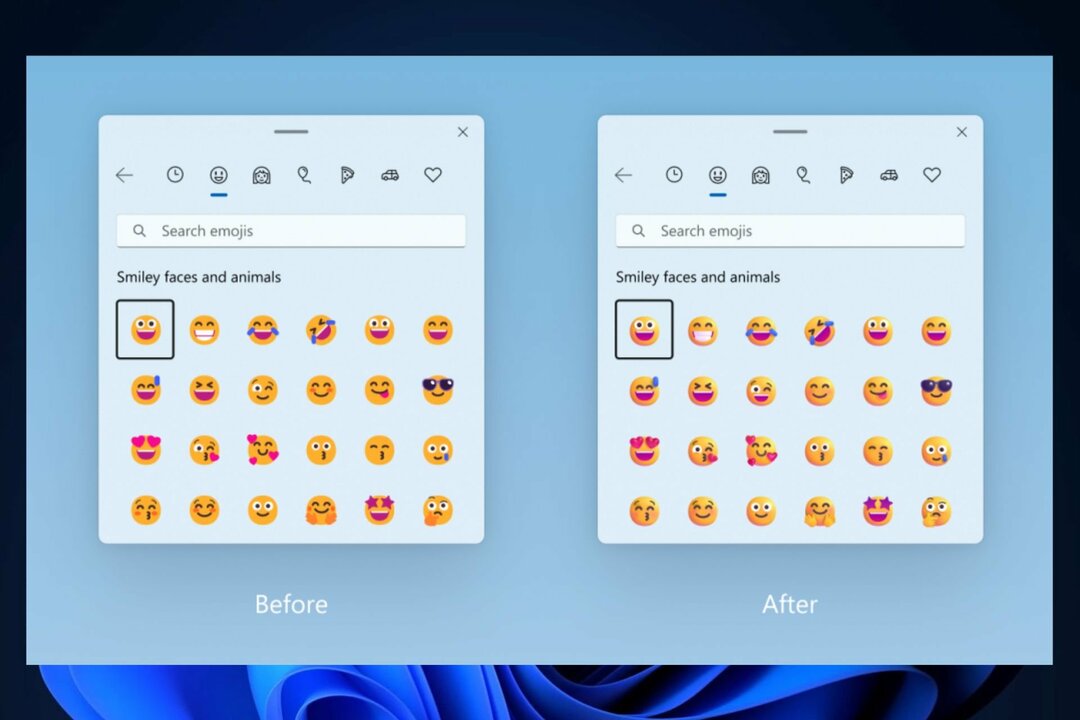- Ako iste viete, pri kontrole aktualizácií cez sekciu Windows Update v nastaveniach systému Windows 11 sa nezobrazuje veľkosť sťahovania dostupných aktualizácií.
- Ak chcete nainštalovať Windows 11, váš počítač by mal mať dostatok miesta na disku.
- Ak máte obmedzené dátové pripojenie, možno budete chcieť poznať veľkosť aktualizácie systému Windows pred jej stiahnutím a inštaláciou.

XNAINŠTALUJTE KLIKNUTÍM NA STIAHNUŤ SÚBOR
Tento softvér opraví bežné chyby počítača, ochráni vás pred stratou súborov, škodlivým softvérom, zlyhaním hardvéru a optimalizuje váš počítač na maximálny výkon. Opravte problémy s počítačom a odstráňte vírusy teraz v 3 jednoduchých krokoch:
- Stiahnite si Restoro PC Repair Tool ktorý prichádza s patentovanými technológiami (dostupný patent tu).
- Kliknite Spustite skenovanie nájsť problémy so systémom Windows, ktoré by mohli spôsobovať problémy s počítačom.
- Kliknite Opraviť všetko na opravu problémov ovplyvňujúcich bezpečnosť a výkon vášho počítača.
- Používateľ Restoro stiahol 0 čitateľov tento mesiac.
Odo dňa, keď spoločnosť Microsoft vydala Windows 11 a 10 Sekcia aktualizácie systému Windows bol dôsledne vyplnený včasnými aktualizáciami. Na rozdiel od predchádzajúcich verzií systému Windows však v OS Windows 11 a 10 nie je žiadne nastavenie, ktoré by vám umožnilo skontrolovať veľkosť aktualizácie.
V dôsledku toho používatelia nikdy nevedia, ako dlho bude systému trvať, kým dokončí proces aktualizácie. To môže byť niekedy zúrivé, pretože nikdy neviete, kedy sa začne a kedy skončí inštalácia aktualizácie.
Ak chcete poznať veľkosť aktualizácie systému Windows 11,10, nástroj Windows Powershell je nástroj, ktorý môžete použiť.
Chcete skontrolovať veľkosť aktualizácií Windows 11 a 11 pred ich stiahnutím? V skutočnosti je to možné a v tomto článku sa dozviete, ako to urobiť.
Ako skontrolujem veľkosť aktualizácie systému Windows 11/10 pred stiahnutím?
Využite službu Powershell na počítači
- Kliknite na Úvodná ponuka a typ PowerShella vyberte si Spustiť ako správca.

- Vykonajte nasledujúci príkaz na karte admin Powershell:
Install-Modul -Name PSWindowsUpdate -Force
Použitie príznaku -Force vám pomôže nainštalovať všetky potrebné moduly bez ďalších upozornení. - Tento príkaz použite na zmenu politiky vykonávania z Restricted na Remotesigned.
Set-ExecutionPolicy RemoteSigned - Napíšte písmeno A a Zadajte na potvrdenie zmena vykonávacej politiky.

- Po dokončení zmeny vykonávania zadajte nasledujúci príkaz na import PSWindowsUpdate modul.
Import-modul PSWindowsUpdate
- Ako posledný krok pridajte ďalší príkaz, aby ste videli zoznam so všetkými veľkosťami aktualizácií systému Windows vo vašom počítači.
Get-WUList
Majte na pamäti, že táto užitočná aplikácia pomáha iba pri riešení problémov s funkciou Windows Update v systéme Windows 11 a 10.
Pretože neexistuje žiadny oficiálny spôsob, ako skontrolovať veľkosť systému Windows 11,10, môžete použiť softvér tretej strany na určenie veľkosti aktualizácie pred jej stiahnutím a inštaláciou.
Prečo nevyskúšate túto príručku a nedáte nám vedieť, ako vám to funguje v oblasti komentárov nižšie?
 Stále máte problémy?Opravte ich pomocou tohto nástroja:
Stále máte problémy?Opravte ich pomocou tohto nástroja:
- Stiahnite si tento nástroj na opravu počítača na TrustPilot.com hodnotené ako skvelé (sťahovanie začína na tejto stránke).
- Kliknite Spustite skenovanie nájsť problémy so systémom Windows, ktoré by mohli spôsobovať problémy s počítačom.
- Kliknite Opraviť všetko na opravu problémov s patentovanými technológiami (Exkluzívna zľava pre našich čitateľov).
Používateľ Restoro stiahol 0 čitateľov tento mesiac.